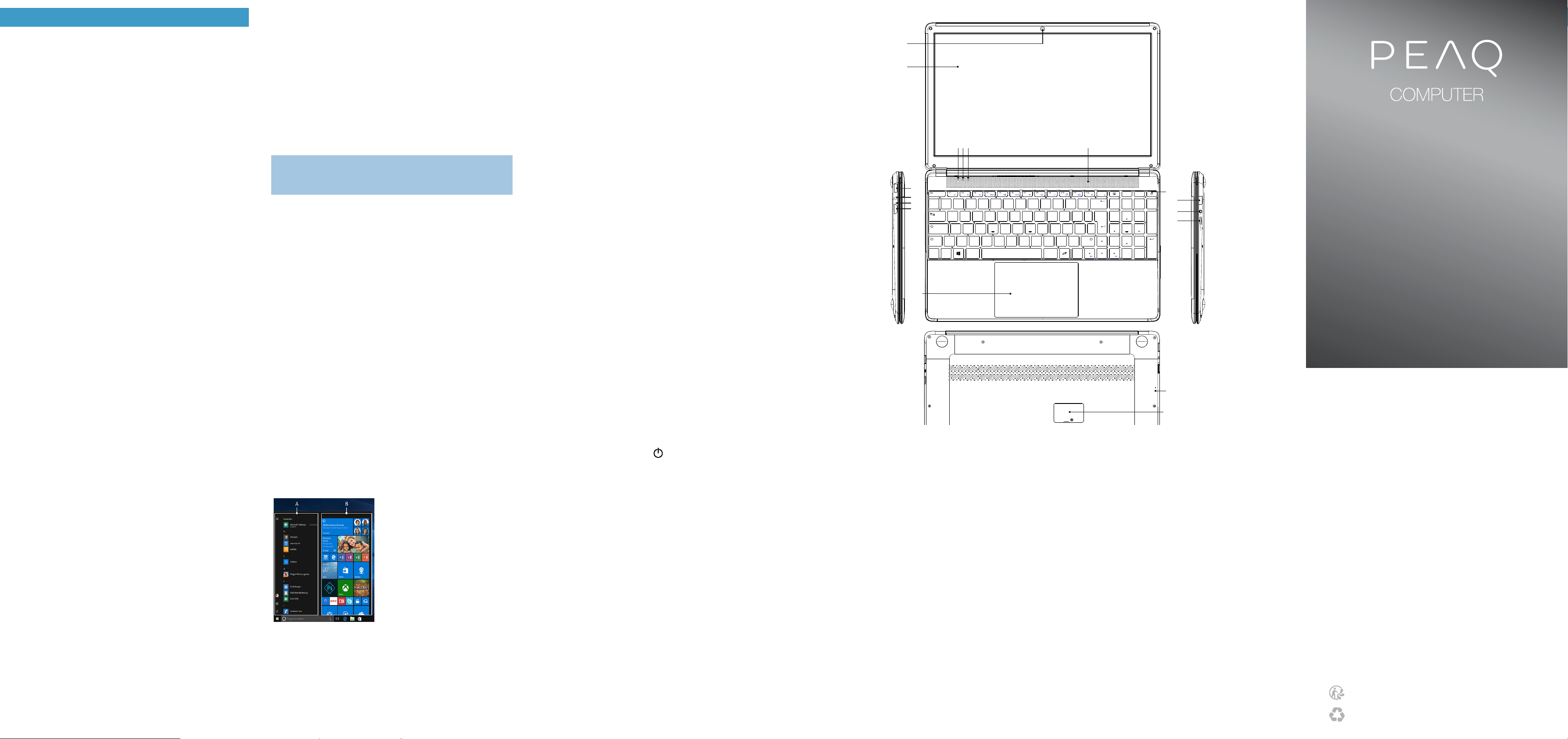NL Bedieningselementen
en aansluitingen
Denna snabbanvisning, online-bruksanvisningen och br
”Säkerhe
beståndsdelar av pr
Läs noggrant igenom alla
Notebook i bruk. De innehåller viktig in
Notebook angående anv
Förvara dessa dokument omsor
den nye ägar
→ Online-bruksanvisningen och v
Notebook hittar
Lev
■PEAQ Notebook
■USB-nätaggregat (
■Rengöringsduk
■Snabbanvisning
■Säkerhetsanvisningar
■Garantik
T
örpackningsmaterialet fullständigt, inkl. skyddsfolier
K
V
skadade.
T
Proc Intel® Celer
Intel® Pen
Operativsystem Windows 10 Home in S mode**
Windows 10 Home/Windows 10 Pro
RAM: 4 GB
Internt minne: 128 GB
Graikpr Intel® UHD-Graik
Displaystorlek: 15,6" (39
Bildskärm: Full-HD-IPS-display
(1920 x 1080; 16:9
K Fr
Gränssnitt: HDMI®-A, 2 x USB 3.,
Audio out/Mic in (3.5mm),
M.2 SSD extension
Nätverk: WiFi 802.
5 GHz, Bluetooth® 4.2, Miracast™
K micr
M.2 SSD (42 mm - B k
Storlek: ca. 375 x 243 x 19
Vikt: ca. 1860 g
Material/ärg: Plast/
Batteri: Li-polymer (laddas via DC IN)
* funktionsalternativet ber
**
Drift och örvaring
T 5 °C till 30 °
Relativ luf il 30 % e till 7
T
Det är inte enk
Snabbanvisning
Ladda din Notebook
Ladda din Notebook helt innan du anv
→ Anslut DC-k
laddningsuttaget (DC IN) på din Notebook.
→ Sätt däref
Laddnings-LED:n lyser under laddningen.
→ Låt nätadaptern bar
Notebook
bort nätadaptern fr
Notebook.
→ Använd endast en nätadapter
data som är angivna på Notebook
nätadaptrar
skador
Slå på Notebook örsta gången
a Fäll upp sk
tangentborde
b T
Notebook. En startassistent kommer upp
c Följ startassistentens anvisningar
Notebook.
→ Under startassistansen ombeds du att anmäla dig med
ditt Microso
kont
När startassistenten är är
Det kan
här tiden!
Låsa upp skärmen
Så snart din Notebook är installerad (
den slås på och startas) kommer
på vilk
skärmen.
→ Om du har skyddat din enhet med et
däref
→ Alternativt kan du också logga in på din Notebook
via Windows Hello. → "Kon
→ "Inloggningsalternativ" → "
för
Startmenyn Klick
till vänster
Windows-knappen på tangentbordet
trycker en gång till ör
startmenyn igen.
Startmenyn består av
”klassiska” navigeringslistan (A)
och ett my
app-område (B) till höger
navigeringslistan.
I navigeringslistan hittar du bland
annat en länk ör att öppna
inställningarna (kugghjulsymbol). I app-området k
och organiser
→ I navigeringslistan (A) hittar du en alf
lista över
en över
snabbåtkomst.
Inf
Inf
i Notebook som går at
Klicka på anteckningssymbolen ner
Inf
Aktiver
a Hämta f
b Klicka på "Nätverk
c Klicka
d Klicka på skjutr
Bredvid skjutr
→ Notebook sök
i närheten och visar
nätverk”).
e Klicka på det nätv
f Mata in nätverksnyck
g Klicka på ”
nätverke
→ Du hittar knappen
nedtill i displayen. Klicka på det lilla blåa e:et
webbläsaren. Klick
fönstr
Återställning
Om Notebook hänger sig och inte längr
återställa den.
10
slå på din Notebook på normalt sätt.
→ När du återställer
förlor
Slå av Notebook
Standby
T
Genom en ny
Avstängning
Öppna startmenyn. Klicka på " " nertill på startmenyn och
däref
Spara ener
■Deaktivera
■Låt nätadaptern bara
Notebook-bat
alltid bort nätadaptern fr
din Notebook.
■Minska displayens ljusstyrk
"System→ "Visningsalternativ
■Aktivera standb
när du inte anv
SE R
anslutningar
V SE
A) Kamer
B) Kijelző
C)
D)
E) Állapot-LED érintőpad
F) Szter
G)
H)
I) T
J) HDMI® csatlako
K) Érintőpad
L) Be-/kikapcsoló
M)
N)
O)
P) Mikrof
Q)
(
A) Camera
B) Display
C)
D)
E) Status-LED touchpad
F) Ster
G)
H)
I) Oplaad LED
J) HDMI®-poort
K) T
L) Aan-/Uitschakelaar
M)
N)
O)
P) Microf
Q)
(bodem)
A) Kamer
B) Display
C)
D)
E) Tila LED kosk
F) Ster
G)
H)
I) Lataus-LED
J) HDMI®-holkki
K) Kosk
L) Virtaky
M)
N)
O)
P) Mikrof
Q)
(botten)
HU K
csatlak
V
A szerviz teammel a k
vehet f
www
Aanwijzing voor
Ga naar de volgende pagina om dir
op te nemen met ons serviceteam:
www
Upplysningar om kundtjänsten
Besök vår
direkt:
www
HU Rö
NL Snelstartgids
SE Snabbanvisning
Notebook Classic C1
QG-PEAQ-NBC-C150-GMLR
DC IN HDMI
USB
P
Strg Strg Alt GrFn
!
1
§
3³
"
2²
$
4
%
5
&
6
`
´
^ß \
?
°
Pos1
Einfg Entf
Ende
Bild ▲
Bild ▼
€
/
7
5 6
0´
2 3
4
8 9
{
(
8[
)
9] 0
=
}
~
+
*
÷×
+
−
#
'
@
Q
A S D F G H J K L Ö Ä
W E R T Z U I O P Ü
.
:
-
_
,
;
|
<
>V B N X M
µ
Entf
Einfg
Num
Druck
G
H
L
B
A
K
J
IM
N
O
MIC
M.2 SSD extension
C F
Q
Copyright © 2021
Copyright laws prohibit c
of this manual (illustrations, r
without the permission of the copyrigh
trademark of Imtr
Intel, Intel Core, In
Corporationin the U.S. and/
and Windows 10 Home are either r
of Microsoft C
HDMI, the HDMI Logo and High-Deinition Multimedia Interface
are trademarks or
The Bluetooth® word mark
own
respective owners.